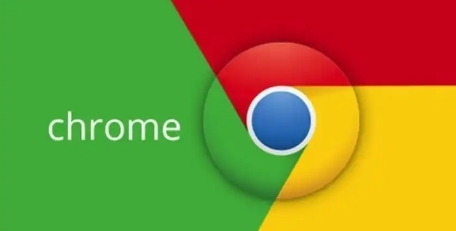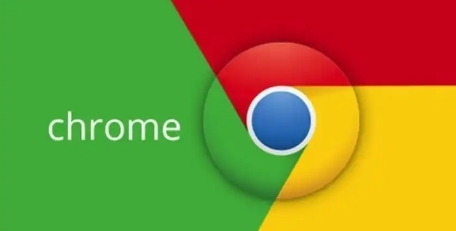
如何在 Chrome 浏览器中提高网页的加载速度
在当今互联网时代,网页加载速度对于用户体验至关重要。如果您经常使用 Chrome 浏览器,那么了解一些优化设置来
提高网页加载速度是非常有必要的。本文将为您详细介绍在 Chrome 浏览器中提升网页加载速度的方法,让您能够更高效地浏览网页。
一、
清理缓存和浏览数据
随着时间的推移,Chrome 浏览器会积累大量的
缓存文件、Cookie 以及其他浏览数据。这些数据可能会导致浏览器运行缓慢,影响网页加载速度。定期清理缓存和浏览数据可以有效改善这一问题。
1. 打开 Chrome 浏览器,点击右上角的菜单按钮(三个竖点),选择“更多工具” - “清除浏览数据”。
2. 在弹出的对话框中,您可以根据需要选择要清除的数据类型,如浏览历史记录、下载记录、缓存、Cookie 等。建议选择“所有时间”范围,以确保彻底清理。
3. 点击“清除数据”按钮,等待清理过程完成。清理后,浏览器将重新启动,您会发现网页加载速度有所提升。
二、管理扩展程序
Chrome
浏览器的扩展程序可以为用户提供各种便利功能,但过多或不必要的扩展程序也会影响浏览器的性能和网页加载速度。因此,合理管理扩展程序是提高网页加载速度的重要步骤。
1. 同样点击右上角的菜单按钮,选择“更多工具” - “扩展程序”。
2. 在扩展程序页面中,您可以看到已安装的所有扩展程序列表。仔细检查每个扩展程序,对于那些不常用或对浏览体验没有明显帮助的扩展程序,点击“删除”按钮将其卸载。
3. 此外,您还可以通过禁用某些扩展程序来减少其对浏览器资源的占用。找到需要禁用的扩展程序,将其开关切换至“关闭”状态即可。
三、优化网络设置
网络环境是影响网页加载速度的关键因素之一。以下是一些优化 Chrome 浏览器网络设置的方法:
1. 检查网络连接稳定性:确保您的设备连接到稳定、高速的网络。如果可能的话,尽量使用有线网络连接,以避免无线网络的信号干扰和不稳定带来的影响。
2. 调整网络带宽分配:如果您的网络环境中有多个设备同时使用网络,可能会导致带宽分配不足,从而影响网页加载速度。您可以通过路由器的管理界面,对各个设备的网络带宽进行合理分配,优先保障浏览器的网络访问需求。
3. 启用网络加速功能:部分网络服务提供商提供了网络加速服务,您可以咨询您的网络运营商是否支持该功能,并按照其指导进行设置和使用。
四、启用硬件加速
Chrome 浏览器支持硬件加速功能,可以利用计算机的图形处理器(GPU)来加速图形渲染和页面处理,从而提高网页加载速度和浏览流畅度。
1. 打开 Chrome 浏览器,在地址栏中输入“chrome://settings/”,然后按回车键进入设置页面。
2. 在设置页面中,向下滚动找到“高级”选项,点击展开后,在“系统”部分中找到“使用
硬件加速模式(如果可用)”选项,确保其开关处于开启状态。
五、更新 Chrome 浏览器
开发者会不断对 Chrome 浏览器进行优化和改进,以修复已知的性能问题和安全漏洞,并提升浏览器的整体性能。及时更新 Chrome 浏览器可以确保您使用的是最新版本,从而获得更好的网页加载速度和浏览体验。
1. 打开 Chrome 浏览器,点击右上角的菜单按钮,选择“帮助” - “关于 Google Chrome”。
2. 浏览器将自动检查是否有可用的更新。如果有更新,点击“更新”按钮,按照提示完成更新过程。更新完成后,重启浏览器即可生效。
通过以上几个简单而有效的方法,您可以在 Chrome 浏览器中显著提高网页的加载速度,享受更加流畅、高效的浏览体验。希望本文能够帮助到您,如果您还有其他关于浏览器优化的问题,欢迎随时提问。